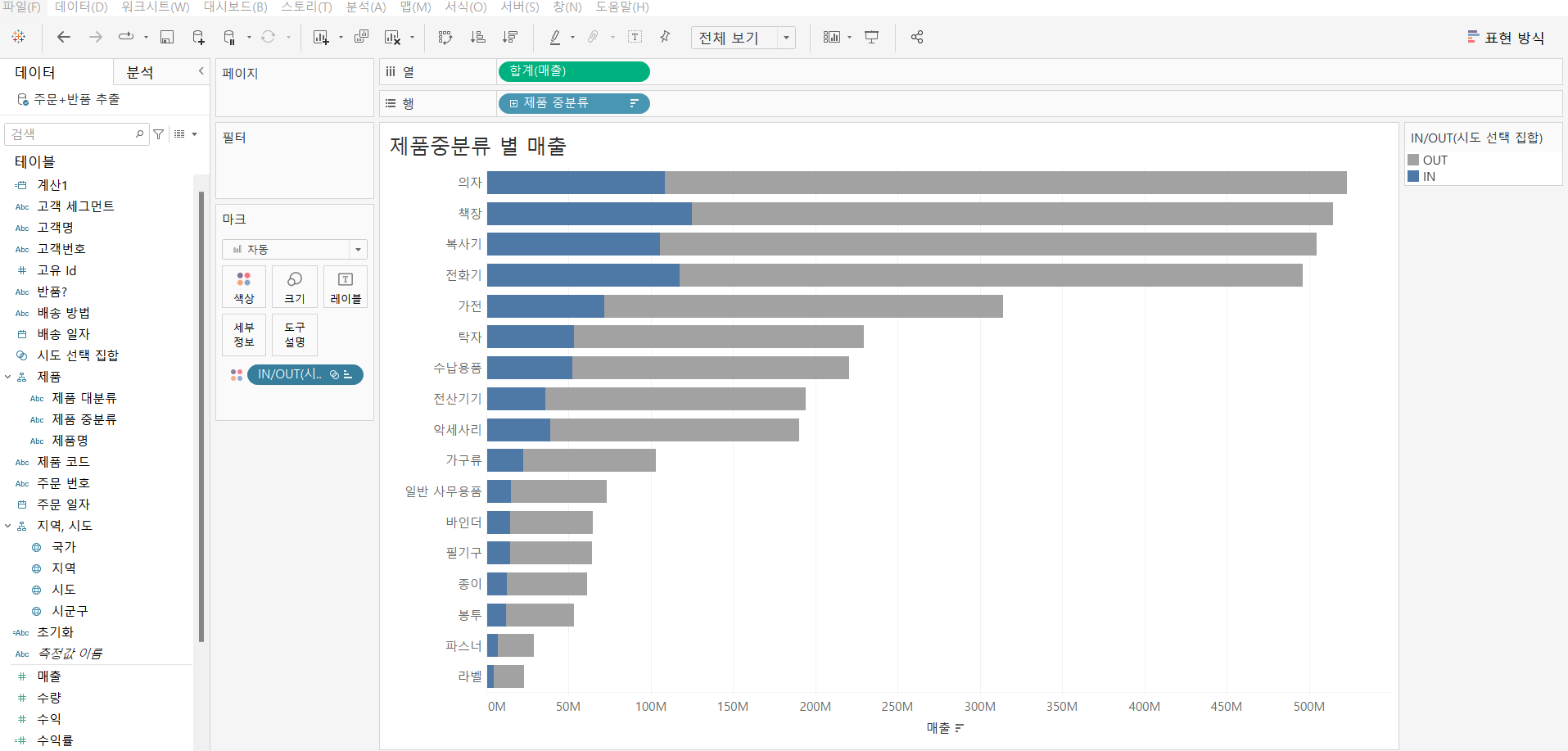집합
일부 조건을 기반으로 대이터의 하위 집합을 정의하는 사용자 지정 필드
이런 집합을 사용하여 대시보드에서 액션을 생성해 비중을 살펴보거나,
매개변수를 만들어서 전체와 세부 사항을 살펴볼 수 있다.
머선소린지모르겟다구용?
실습을 해봅시다~
실습
나는! 스토어의! CEO임!
지역별로! 얼마나! 사람들이! 날먹여살려주는지! 알아볼거임!!
지도에서 원하는 지역을 클릭하면 파이차트에 !전체 대비 매출 현황!이 나올거고, 옆 막대그래프에는 제품중분류 별 매출이 나왔음 좋겠다!
를 집합과 동작으로 만들어볼 수 있다.
📍자 그럼 필요한건?
- 맵: 지역별 매출 현황
- 파이차트: 전체 대비 매출 현황
- 막대그래프: 제품중분류 별 매출
본격적 실습시작.
맵
1. 각 시도를 멤버로 갖는 집합 만들기
(1) 맵: 지역별 매출 현황
행: 위도
열: 경도
로 만들어진 맵을 생성한 후 집합을 만들어준다.
왼쪽 테이블탭의 시도 - 우클릭 - 만들기 - 집합을 선택해 '시도 선택 집합'을 만든다.
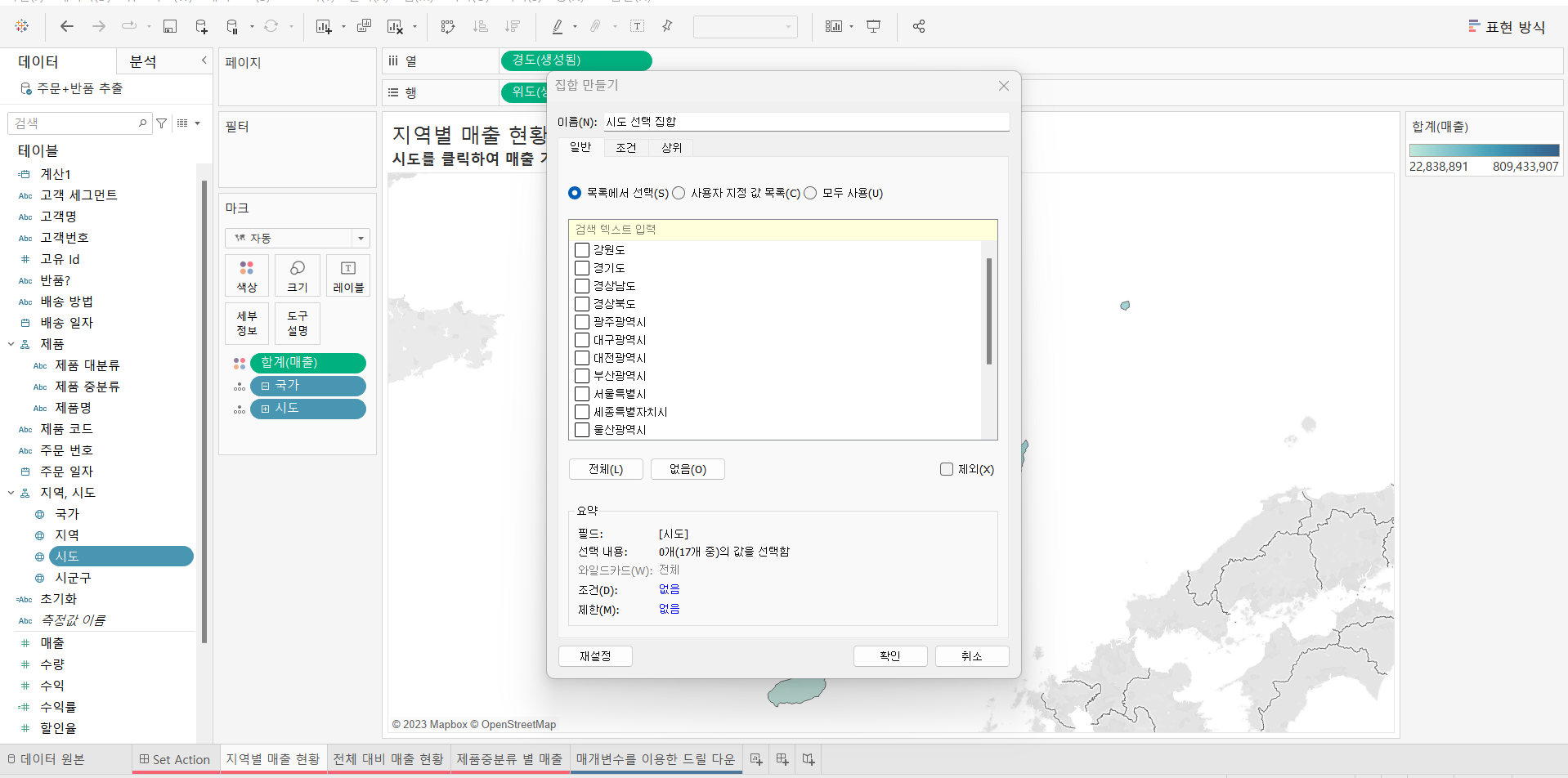
만든 집합을 마크의 색상에 넣는다
다른 것들과는 다르게 집합은 이름 그대로가 아니라 IN/OUT으로 나타난다.
집합에 선택된 것은 IN, 아닌 것은 OUT으로 나타나기 때문이다.
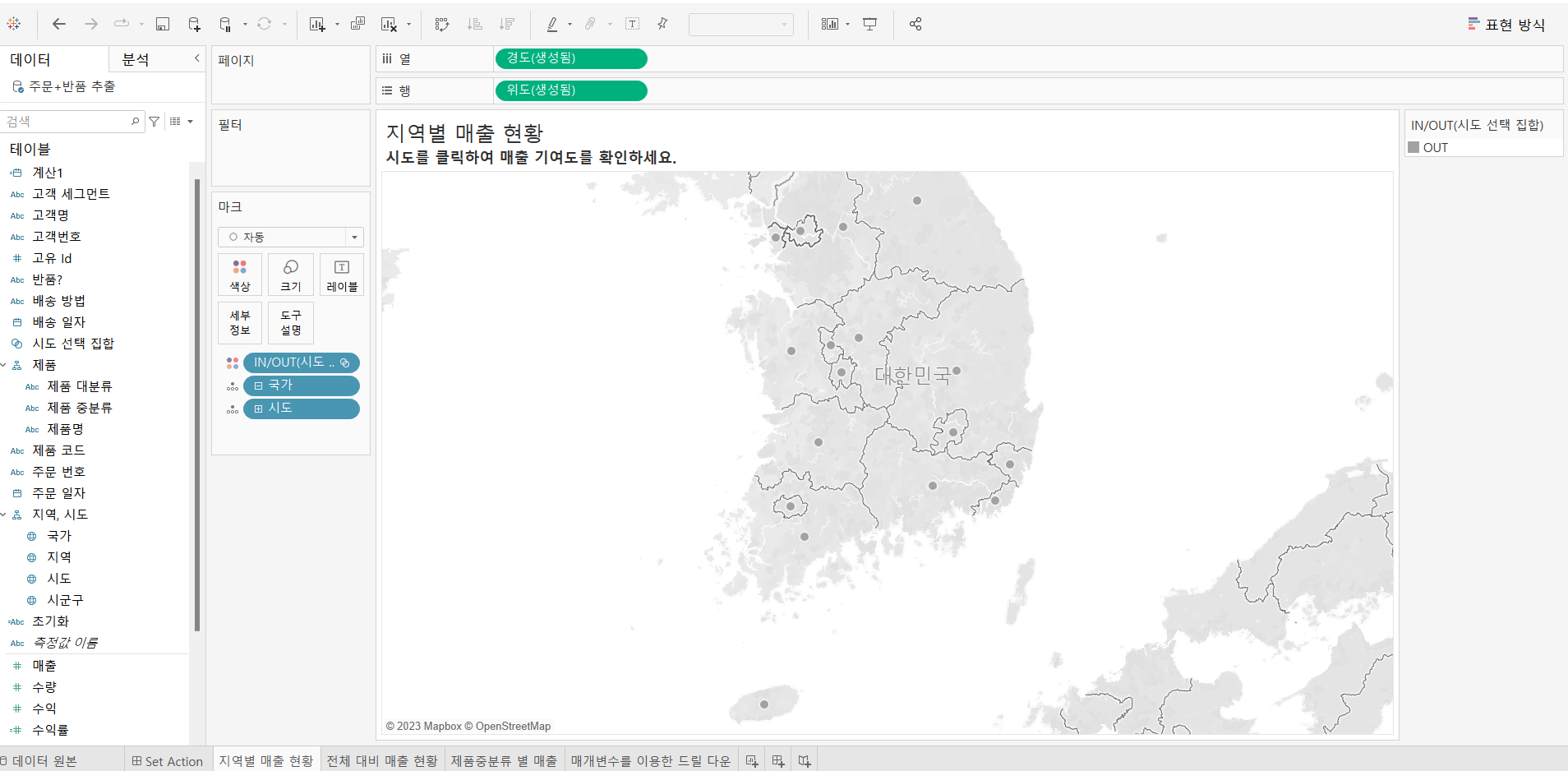
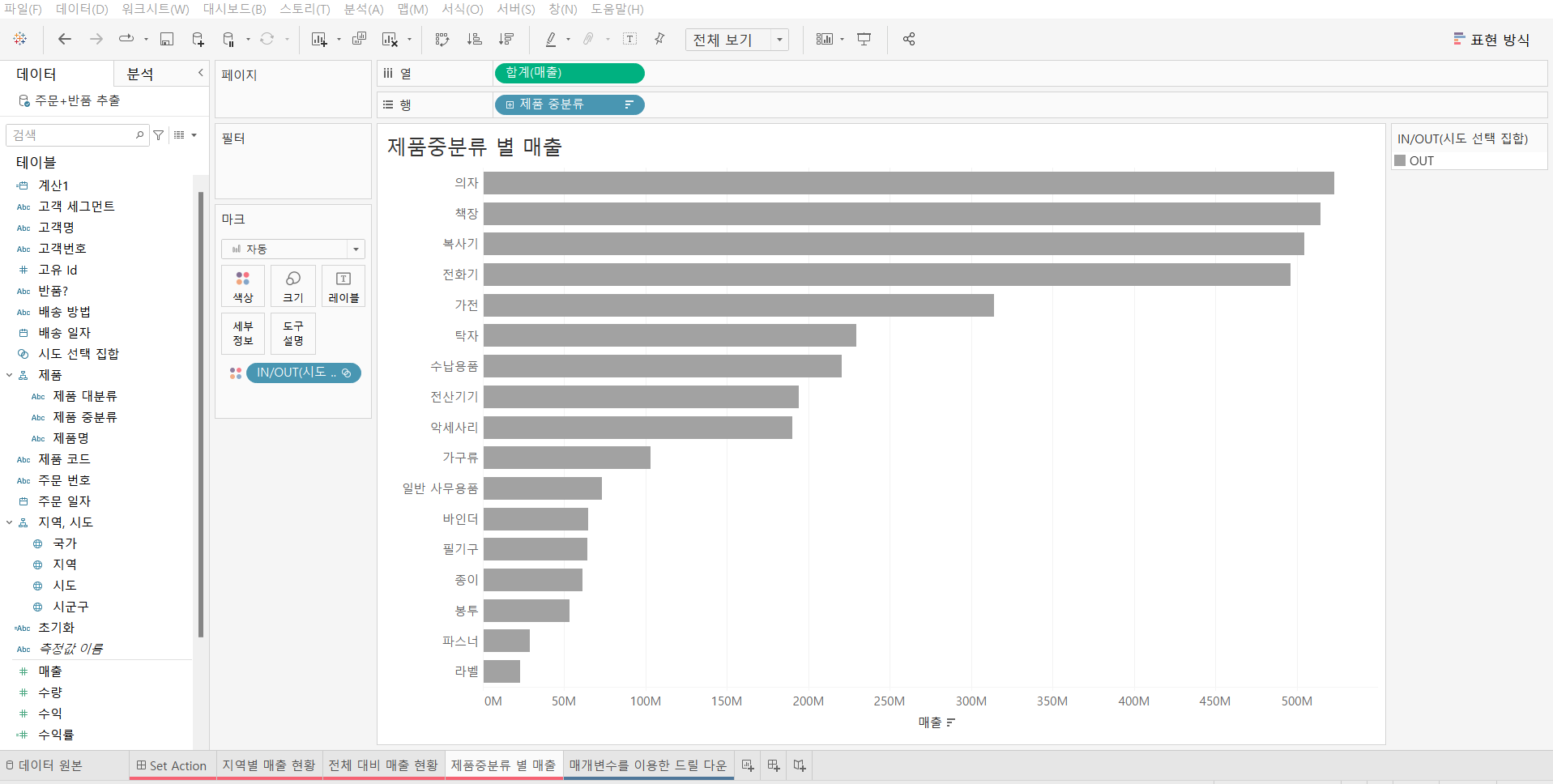
(2) 막대그래프: 제품중분류 별 매출
행: 제품 중분류
열: 매출
로 이루어진 그래프를 만든다.
여기에도 마찬가지로 앞서 만든 시도 선택 집합을 마크의 색상에 넣는다.
(3) 파이차트: 전체 대비 매출 현황
마크: 각도 - 매출 / 레이블 - 매출 / 레이블 - 매출(퀵테이블: 구성비율)
로 된 차트를 생성한다.
마찬가지로 색상에 시도선택집합을 넣는다.
2. 동작 만들기
선택에 따라 값이 변하는 동작을 만들것이다.
(1) 지역별 매출 현황의 동작
메뉴 - 대시보드 - 동작 - 동작 추가 - 집합 값 변경
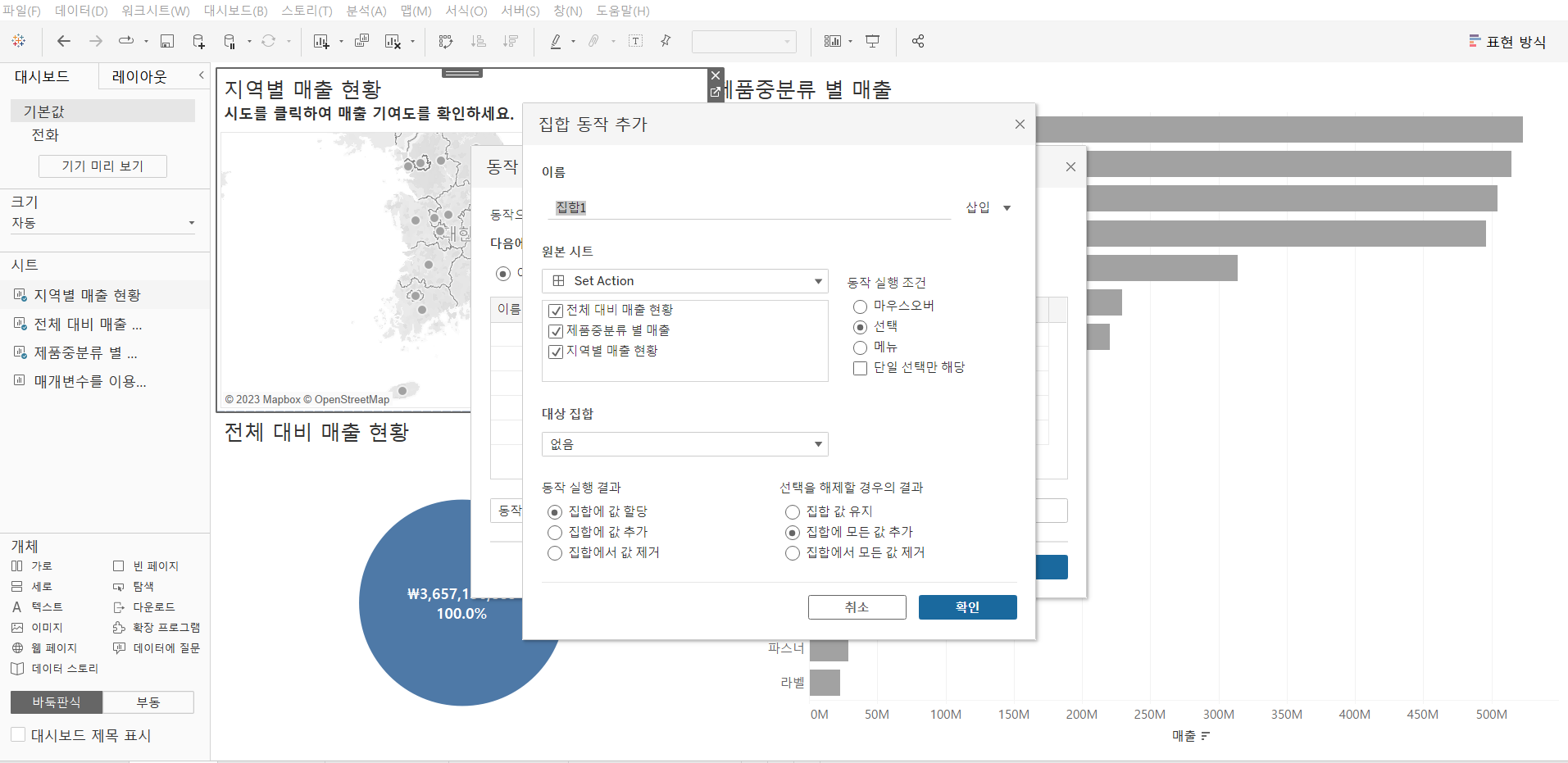
아래와 같이 설정한다.
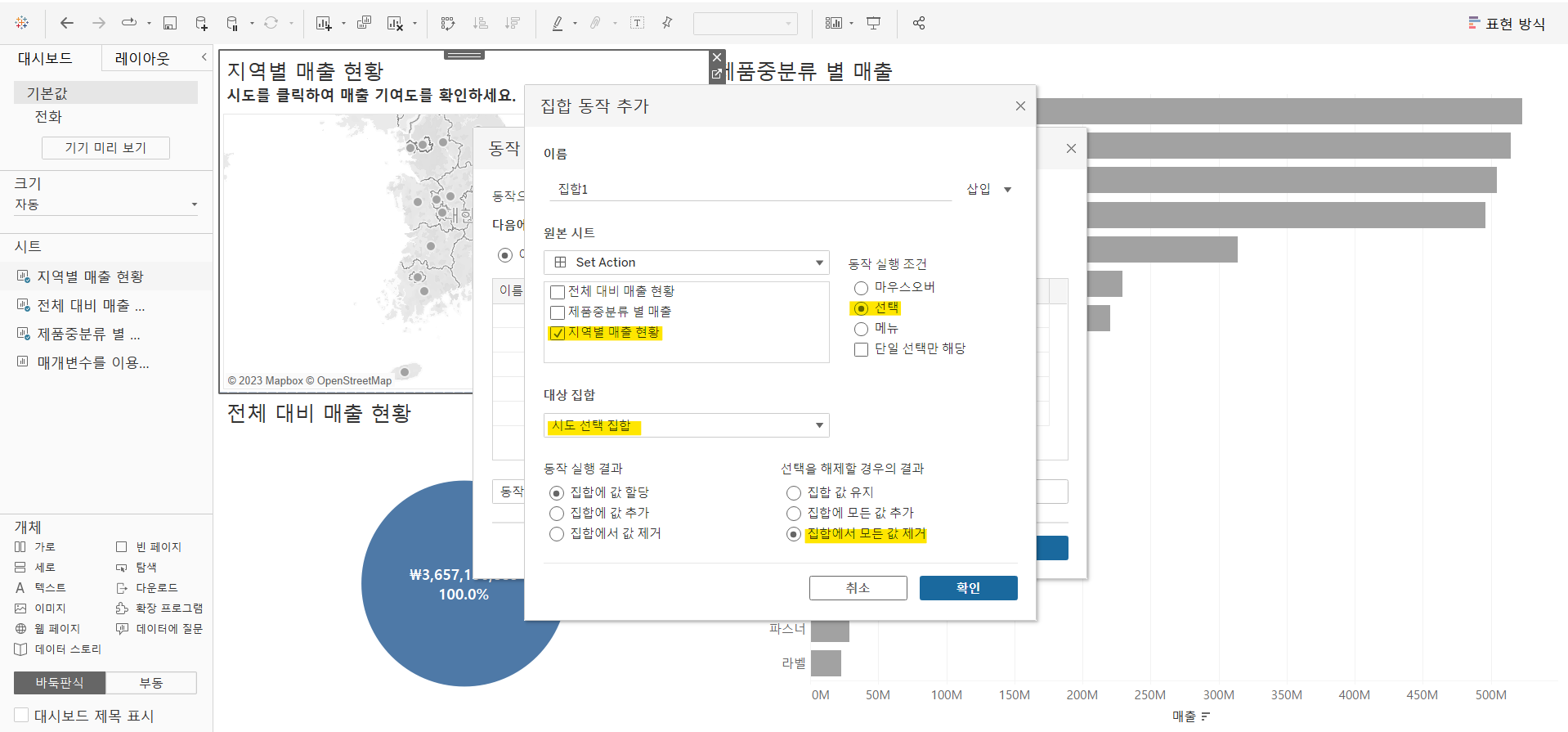
3. 결과
역시나 서울이 내 스토어를 먹여살려주는 일등겅싄~ 감사~드릴게여~🙏
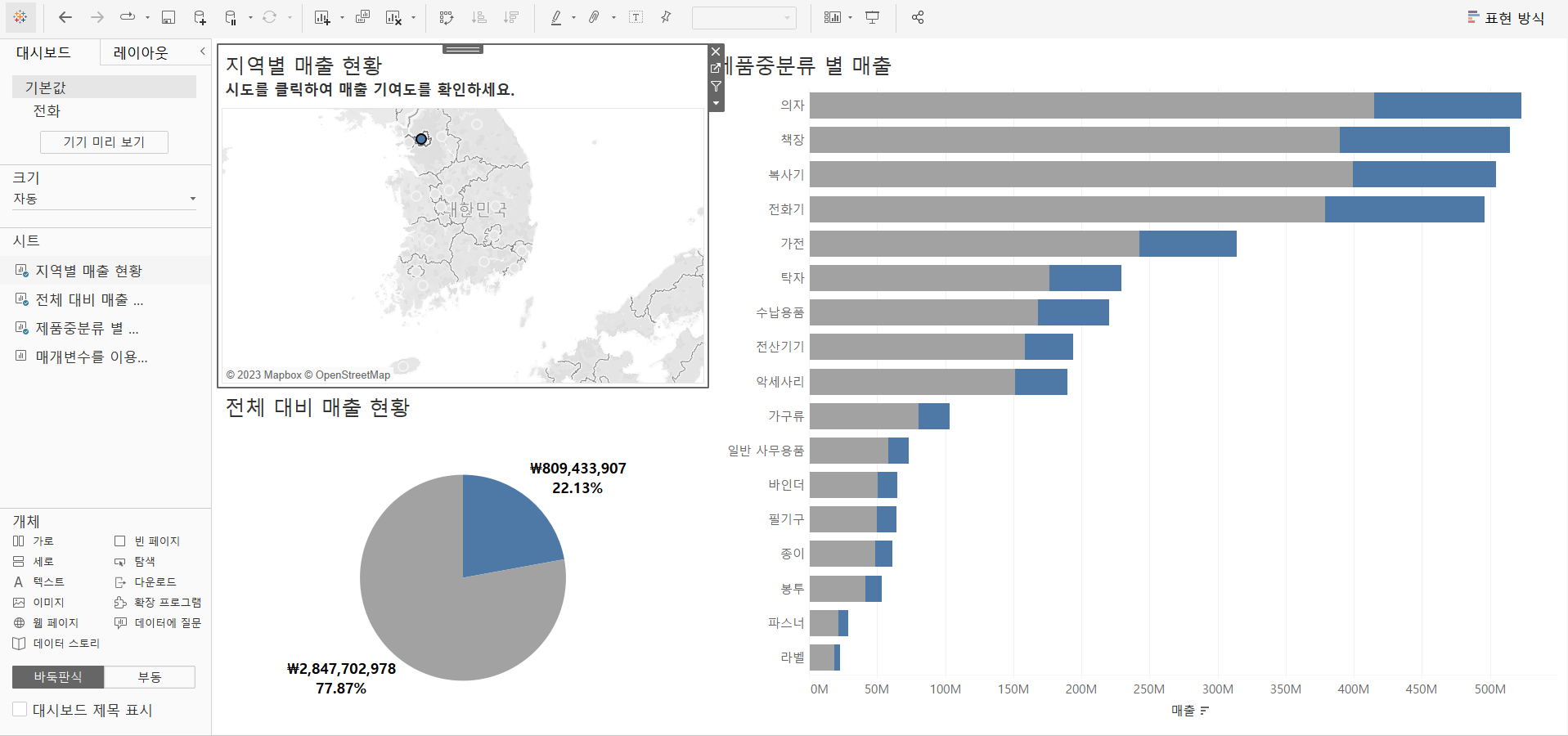
매출을 더 잘 보기 위해서 선택된 부분인 OUT(파랑)을 앞으로 나오게 할 수 있다.
제품중분류 별 매출 시트에서 마크에 추가한 집합 - 우클릭 - 정렬 - 수동에서 아래와 같이 out을 위로 올려주면!
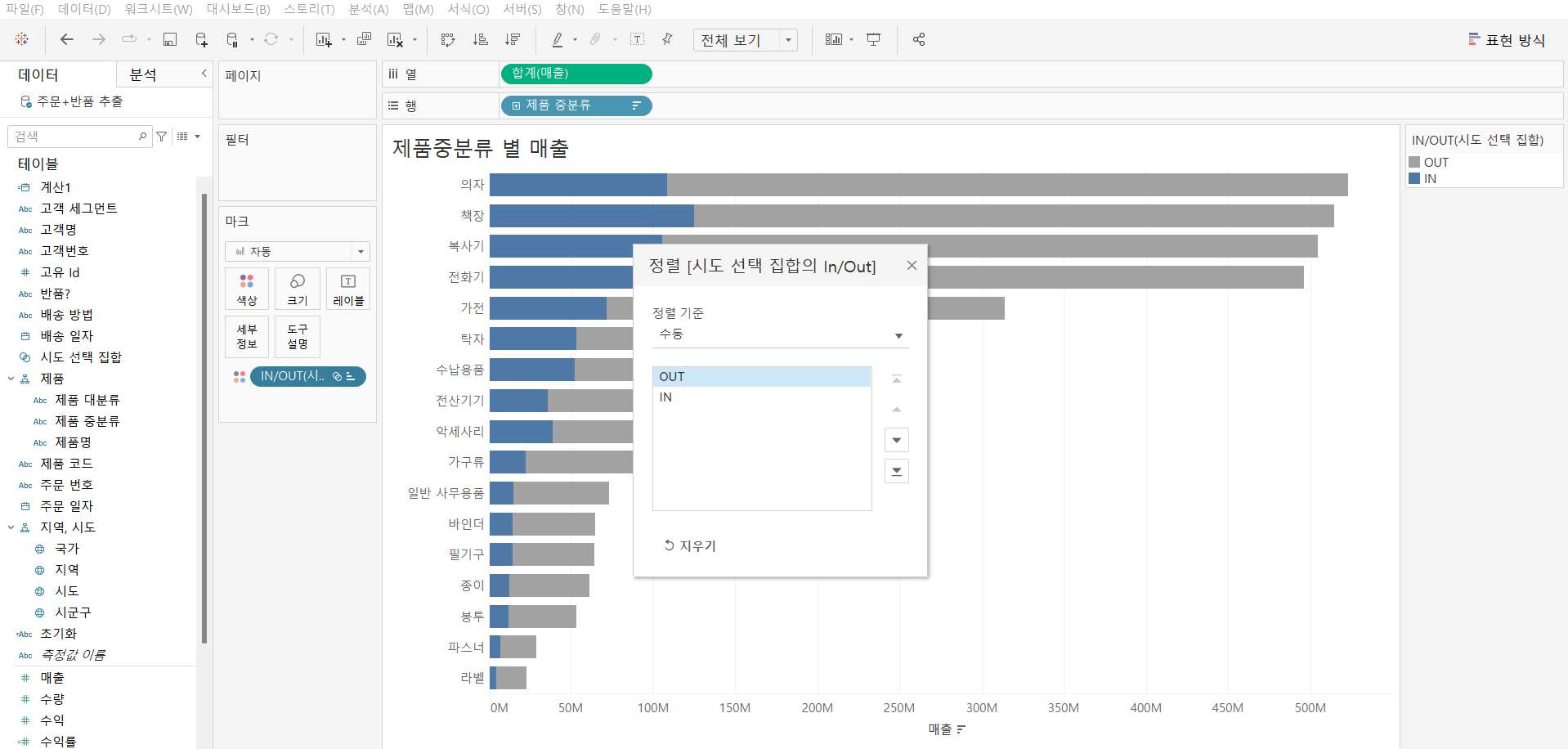
🔻짠